jlink烧写程序图文教程
JLINK烧程序说明
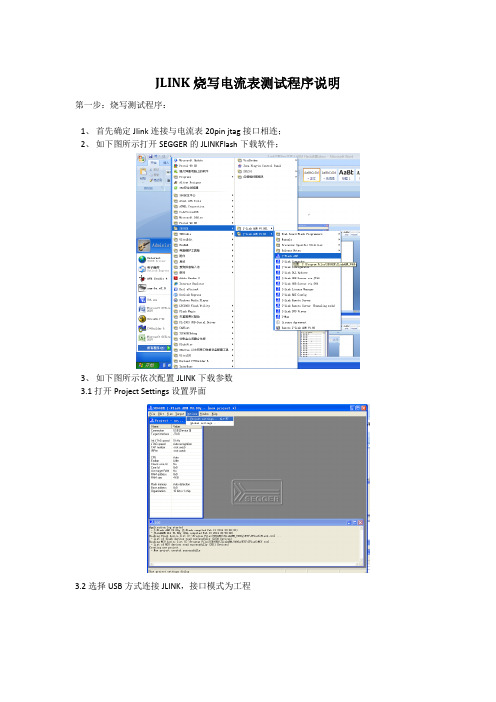
JLINK烧写电流表测试程序说明第一步:烧写测试程序:
1、首先确定Jlink连接与电流表20pin jtag接口相连;
2、如下图所示打开SEGGER的JLINKFlash下载软件;
3、如下图所示依次配置JLINK下载参数
3.1打开Project Settings设置界面
3.2选择USB方式连接JLINK,接口模式为工程
3.3选择目标板下载接口方式为JTAG
3.4根据目标板CPU芯片型号选择下载目标设备为NXP LPC2294
4、File里点击Open data file打开Hex下载文件
5、开始下载
5.1 接通电流表电源,如下图连接目标板
5.2 连接成功后,选择Pragrame&Verify
5.3 下载成功提示对话框,鼠标左键单击“确定”,完成下载
第二步:查看结果
1、显示功能:
程序烧写成功后,重启电流表,电流表液晶显示屏上会显示如下字样:
2、通信功能:
将数据电流表上的主RS485接口与电脑串口相连,打开串口调试助手,波特率选择19200bps,数据位8,停止位1,校验无。
此时串口调试助手上面会不停显示01 03 00 10 00 01 85 CF数据,此时代表通信正常。
JLINK烧写固件操作说明

CEPARK JLINK仿真器固件烧写说明一、安装烧写软件AT91-ISP是JLINK的固件烧录软件。
在CEPARK STM32F103光盘资料/A、JLINK相关资料/6.固件烧录AT91-ISP中双击以下图标开始安装一路NEXT就好,安装完毕后桌面会有两个快捷方式。
二、擦除、复位芯片取出需要下载固件的JLINK下载器,按照以下步骤操作。
1、用USB线连接电脑和JLINK的USB口,给JLINK上电。
2、将跳线ERASE用跳线帽跳接,跳接大约20秒,拔下跳线帽。
3、断开USB口,断电。
4、重新连接USB口,即重新上电。
5、将跳线TST用跳线帽短接,短接大约20秒,拔下跳线帽。
6、断开电源,然后重新上电,接着进行下面的操作。
三、下载固件1、打开桌面快捷方式2、打开界面如图所示如果红框此处显示为1,则说明JLINK擦除、复位芯片成功,否则重新刚才的操作,重新操作一遍,注意时间和顺序。
3、点击browse,打开要下载的固件程序,路径为“STM32光盘-A.JLINK相关资料-2.固件程序-Jlink FirmWare v7FULL.bin”4、加载完固件程序后,点击write flash,如下图所示将固件程序下载到JLINK中。
5、下载过程中会有动画提示,如下图,说明下载正在进行,操作成功。
烧写成功后,可以看到灯D2点亮。
重新上电后,D1长亮,D2先闪烁后常亮。
(说明:CEPARK JLINK仿真器在出厂之前已经烧好固件了,拿到后就可以直接使用,不用重新烧写固件。
以上讲解是针对不慎将JLINK 固件擦除的用户)。
JLINK V8固件烧写说明1
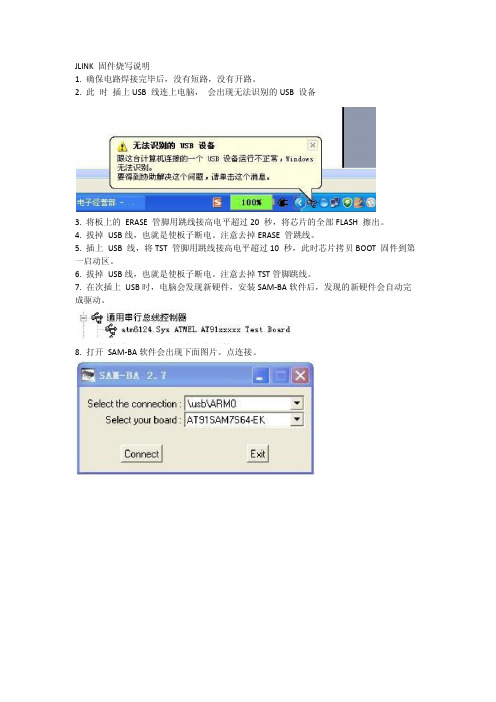
JLINK 固件烧写说明
1. 确保电路焊接完毕后,没有短路,没有开路。
2. 此时插上USB 线连上电脑,会出现无法识别的USB 设备
3. 将板上的ERASE 管脚用跳线接高电平超过20 秒,将芯片的全部FLASH 擦出。
4. 拔掉USB线,也就是使板子断电。
注意去掉ERASE 管跳线。
5. 插上USB 线,将TST 管脚用跳线接高电平超过10 秒,此时芯片拷贝BOOT 固件到第一启动区。
6. 拔掉USB线,也就是使板子断电。
注意去掉TST管脚跳线。
7. 在次插上USB时,电脑会发现新硬件,安装SAM-BA软件后,发现的新硬件会自动完成驱动。
8. 打开SAM-BA软件会出现下面图片。
点连接。
9. 在发送文件处,加入你要写入的固件,点发送
出现扇区解锁后,点是。
此时就会开始下载固件。
下载完后出现是否要加锁扇区,这里要点击否。
如果点是,JLINK 将不能完成自动升级。
10. 大功告成,重新连接USB后指示灯会闪动,安装上Jlink驱动后,就可以工作。
,JLINK 调试速度就是快,我调试相同的板子(CM3核心的LM3s2412)比周工LM_LINK 快上
10 倍。
要送SWD模式速度更快,2M的速度就是爽。
可以加快你的开发速度。
jlink烧写步骤
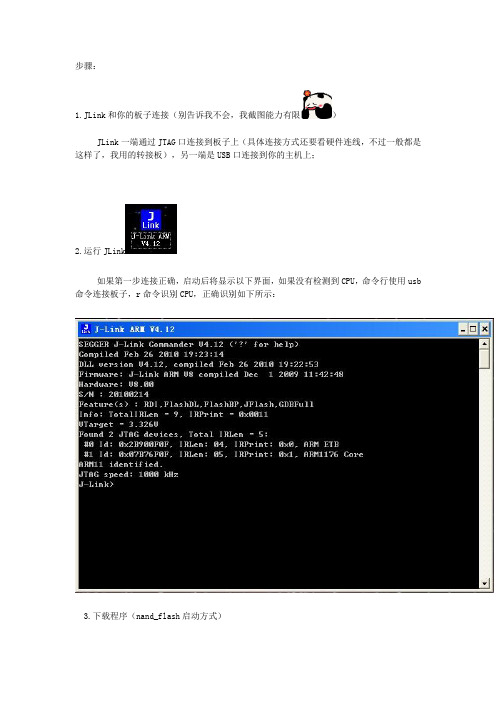
步骤:1.JLink和你的板子连接(别告诉我不会,我截图能力有限)JLink一端通过JTAG口连接到板子上(具体连接方式还要看硬件连线,不过一般都是这样了,我用的转接板),另一端是USB口连接到你的主机上;2.运行JLink如果第一步连接正确,启动后将显示以下界面,如果没有检测到CPU,命令行使用usb 命令连接板子,r命令识别CPU,正确识别如下所示:3.下载程序(nand_flash启动方式)1)loadbin c:\init.bin 0xc000000 ,init.bin 为小于8k的cpu、内存、时钟初始化程序,下载到片内sram运行,以便加载u-boot到内存完成烧写flash。
2)setpc 0xc0000003)g4)h5)loadbin c:\boot.bin 0x57e00000 (不知道飞凌的u-boot的链接地址是不是0x57e00000,呵呵,经验证确实是,当直接加载到内存时只有加载到0x57e00000才能运行,)6)setpc 0x57e000007)g 运行u-boot运行u-boot前先打开dnw或者串口终端,待boot启动后读秒时,迅速敲回车,使u-boot 停在其命令行下:In: serialOut: serialErr: serialHit any key to stop autoboot: 0SMDK6410 #8)加载要烧写的程序镜像到内存0x50008000如下所示:loadbin c:\boot.bin 0x500080009)输入擦除Nandflash命令,输入命令:#nand erase 0 100000 擦除Nandflash 从0 开始的1MB 大小的区域。
10)将uboot 程序写入到Nandflash,输入命令:#nand write.uboot 50008000 0 100000 (把内存地址处0x50008000的内容,烧写到nand从0地址开始到100000)。
Jlink烧写hex文件方法说明
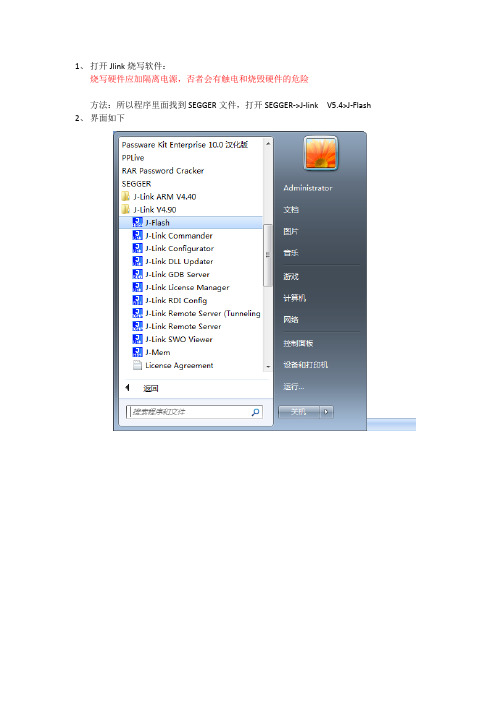
1、打开Jlink烧写软件:
烧写硬件应加隔离电源,否者会有触电和烧毁硬件的危险
方法:所以程序里面找到SEGGER文件,打开SEGGER->J-link V5.4>J-Flash 2、界面如下
3、Option->Project settings,如下所示
选中第二项Target Interface 若使用JTAG模式选中JTAG,若是SWD模式选中SWD模式,我们使用的是SWD模式,Auto selection。
如下图所示:点击确认
4、打开Option->Project settings选中第三项CPU,如下图所示,选择对应的芯片,我们选择如图的芯片,点击确定
5打开要烧写的hex或者bin文件,File->Open data file如图所示
6、连接到目标板上Target ->connect,连接成功如下所示:
7、Target ->Program或者F5烧写程序,确定
8、烧写成功。
JLINK固件烧写

JLINK烧写步骤
步骤1擦除FLASH
上电,
拉高ERASE(短接跳线),
等待20秒(实际测得30秒成功率高些)
断电,
恢复ERASE(移除跳线).
步骤2恢复BOOT
再次上电,(因固件已经擦除,此时USB出现不可识别的设备,不必理会)拉高TST(短接跳线)
等待10秒(实际测得最好等25秒以上).
断电.
恢复TST.
步骤3烧写新固件
安装SAM-BA软件
不要安装CDC版本(sam-ba_2.9_cdc_xp_vista.zip),请安装:
Install AT91-ISP v1.13.exe
上电,正常应该会出现
运行SAM-BA软件,选择端口和目标板型号
载入固件并下载
会提示是否需要解锁FLASH(不解锁无法下载)
(写保护后不能自动升级,但选择写保护可以防止程序不被冲掉)
Lucking....。
Jlink烧写hex文件方法说明

1、打开Jlink烧写软件:
方法:所以程序里面找到SEGGER文件,打开SEGGER->J-link ARM V4.15->J_Flash ARM 2、界面如下
3、Option->Project settings,如下所示
选中第二项 Target Interface 若使用JTAG模式选中JTAG,若是SWD模式选中SWD模式,我们使用的是SWD模式,其他的默认就可。
如下图所示:点击确认
4、打开Option->Project settings选中第三项CPU,如下图所示,选择对应的芯片,我们选择如图的芯片,点击确定
5打开要烧写的hex文件,File->Open data file如图所示
6、连接到目标板上 Target ->connect,连接成功如下所示:
7、Target ->Program或者F5烧写程序,确定
8、烧写成功
如有侵权请联系告知删除,感谢你们的配合!。
jlink烧写程序图文教程

Jlink 烧写程序图文教程第一步安装jlink驱动,安装完成后出现如下图标:SEGGER1.打开J-Flash,就是要烧写程序的软件2.打开会出现如下图这个界面,直接点击start j-flash3.进入后,点击open project,打开工程4.选择你的cpu芯片的对应jflash,下图是对应的NXP的LPC2114这款芯片,D:\Program Files\SEGGER\JLink_V490\Samples\JFlash\ProjectFiles\NXP,这个是路径完成后,会提示成功的标语,下图中我已经选择了下载文件,所以出现了对应的二进制文件,正常情况下到这一步是没有出现2进制文件的,这时需要点击图中的connect,如果出现下面错误,就是提示could not find any flash devices ,这表示连接不成功,解决的办法就是,选择options—project settings ,改变cpu设备点击CPU选项,按图中选择device,找到你对应的cpu就可以了这是提示连接成功的截图。
之后就可以选择你所需要下载的程序文件了,点击data file这边需要注意的是,每次只能打开一个程序文件,比如图中的二进制文件,只能有一个接着就是烧写了,点击target – program如果出现read memory error 错误,有2个选择,1关闭当前要下载的程序,重新选择二进制文件,2,选择target中的program&verify 或者auto,一般情况下auto这个选择都是可以执行的,这个auto一般情况下都是下载成功的,如果到这一步还不成功的话,就选择关闭软件,按上面再来一次,或者重新选择程序,最后一张图就是下载成功的提示,一切完成。
JLINKV8固件烧录和固件升级指导_图文(精)

J-LINK V8 固件烧录指导1J-LINK V8固件烧录指导J-LINK 是使用过程中,如果内部固件意外损坏或丢失,请参考下面操作步骤说明,重新烧录JLINK固件。
1.1安装固件烧录软件请ATMEL官方网址下载AT91-ISP下载软件。
软件下载地址:/dyn/products/tools_card.asp?tool_id=3883在打开的网页中,下载下图中红色框所示软件。
安装下载好的Install AT91-ISP v1.13.exe软件双击Install AT91-ISP v1.13.exe运行,选择默认设置,安装好以后,桌面上生成如下两个图标。
1.2擦除芯片并进入编程模式打开JLINK 外壳,见到JLINK内部电路如下图所示。
A = ERASEB = TST使用USB线连接JLINK与PC机,以提供JLINK工作电源。
短接图中A的两个过孔约5秒。
断开A位置的两个过孔的短接。
然后拔掉JLINK与P C 间的USB线(注意先后顺序。
短接图中,B处的两个过孔。
使用USB线连接JLINK与PC机,至少超过10秒后,拔掉USB线,停止给JLINK 供电(说明:请确保此过程中,图中B处一直处于可靠的端接状态。
断开图中B处的短接。
1.3更新固件双击桌面上的SAM-PROG v2.4图标,运行SAM-PROG v2.4烧录软件,按下图所示进行设置。
将JLINK V8通过USB线与PC机连接。
此时,SAM-PROG v2.4软件中的Write Flash 按钮将变为有效。
(注意,先打开SAM-PROG v2.4再连接JLINK 与PC机。
点击Write Flash 按钮,烧录固件,待烧录完成后,Active Connection:将变为1。
拔掉JLINK与PC机之间的USB线。
至此,JLINK V8的固件已经更新完毕,正常情况下,连接电脑与JLINK V8时,JLINK V的指示灯将闪烁,然后常绿。
请参照JLINK V8用户手册说明,使用JLINK V8进行调试仿真。
使用Jlink烧写UB4020EVB的NorFlash-图文混合加强版

使用Jlink烧写UB4020EVB的NorFlash-图文混合加强版使用Jlink烧写SEP4020开发板的NorFlash(以烧写U-boot为例)文:史先强图:程杰首先下载“SEP4020.rar”并压压缩,得到SEP4020.jflash,这是我使用的工程,主要是指定NorFlash的地址,以及使用SEP4020内部的ESRAM作为烧写的缓冲区。
Step1:连接好Jlink与开发板,正确上电。
Step2:打开JFlash,如果你是一路Next安装的话,点"开始"->“所有程序"->“SEGGER"->“J-Link ARM V4.00"->“J-Flash ARM"Step3:点"File"->“Open Project...打开刚才下载的SEP4020.jflashStep4:点“Target"->“Connect”,连接目标板,连接成功信息如下:成功连接上JlinkStep5:如果你希望在写入前擦除整个芯片,点“Target"->“Erase chip”擦写成功Step6:点“File"->“Open”,打开你要烧写的二进制文件,这里要选择起始地址,可以选择你希望烧写的位置,比如20000000 选择u-boot.bin地址填20000000Step7:点“Target"->“Program”,开始烧写,如果你指定的位置没有被擦除,JFlash会提示你是否擦除,一般选择擦除。
Step8:如果你想检查一下烧写的是否正确,点“Target"->“Verify“较验一下。
Step9:如果你需要烧写多段映像,重复6-8的步骤,需要注意的是,不要和你的上一次烧的内容有Sector上的交叠,不然可能导致上一次烧写的内容尾部的部分内容被擦除。
Jlink烧录程序方法
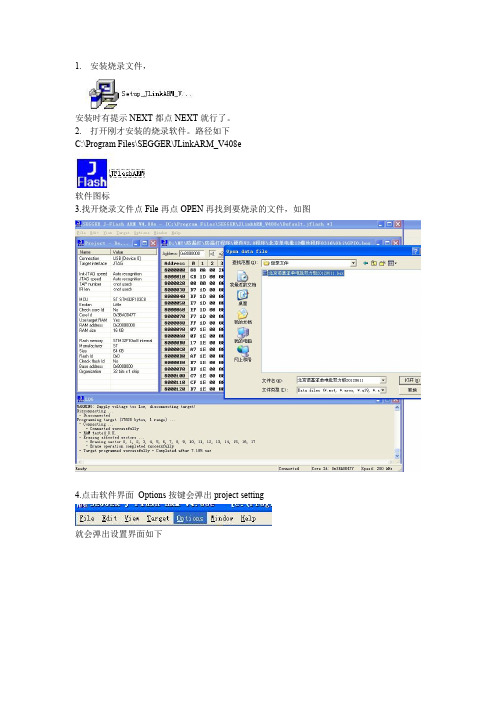
1.安装烧录文件,
安装时有提示NEXT都点NEXT就行了。
2.打开刚才安装的烧录软件。
路径如下
C:\Program Files\SEGGER\JLinkARM_V408e
软件图标
3.找开烧录文件点File再点OPEN再找到要烧录的文件,如图
4.点击软件界面Options按键会弹出project setting
就会弹出设置界面如下
按如下图标去配置文件,其它的就不用配置,配置完点确定按键
把烧录器一端与控制板连接起来,另一端插上电脑.如下图:
控制板插上后点Target按键,会弹出Connect,点击即可与控制器连接
连接成功提示如下
现在最后点击点Target按键,会弹出program点击即可与烧录程序
烧录成功提示如下。
Jlink烧写图文教程
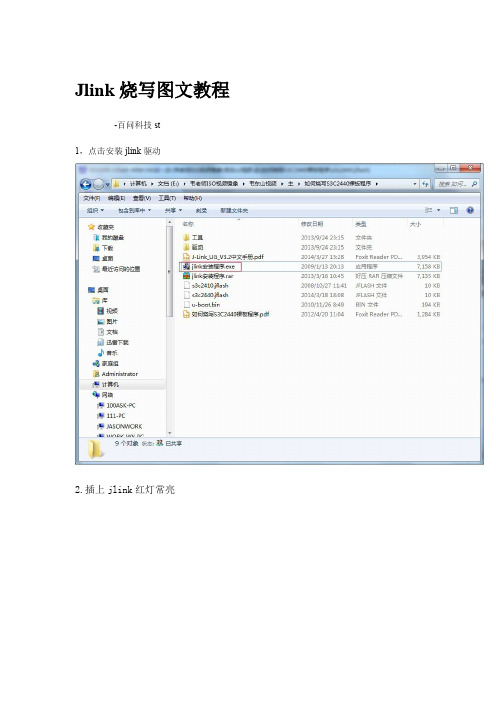
Jlink 烧写图文教程
-百问科技 st 1,点击安装 jlink 驱动
2.插上 jlink 红灯常亮
(板子 NOR 启动,mini2440 为例)
(板子 nor 启动,Jz2440v2 为例) 3.打开 jflash(jflash:安装好 jlink 驱动就有)
可以看到串口信息,因为我板子是有内核,所以就自动启动了
注意事项: 1.未装好 jlink 驱动,红灯不会常亮 2.板子非 NOR 启动,connect 时会出现
3. 板子送的是 JLINK,它不支持 oflash,视频烧写用的都是 OPENJTAG, 它是另一款 JTAG 工具
4.打开提供的配置文件 s3c2440.jfl-connect 成功连接
6.打开 u-boot.bin
7.点 target->Auto 烧写。提示你填入 start address,写 0 即可
就会自动烧写了,烧写完成是这样:
8.拔掉 JTAG 线连上串口
2--jlink烧写2440裸板程序

烧写Nand Flash1.开发板设为Nor Flash启动(开发板有选择Nor Flash或Nand Flash启动的开关)2.接好JLlink后,用JLink的软件J-Flash烧写百问网特制的u-boot.bin到Nor Flash上去3.重启开发板,在串口里操作u-boot烧写Nand Flash步骤1:使用JLink烧写Nor Flash注:JLink只支持烧写Nor Flash,不支持烧写Nand Flash。
1.准备工作:JLink的USB口接到电脑上,JLink的JTAG口用排线和开发板的JTAG口相连,开发板设为Nor Flash启动并上电2.启动J-Flash。
1).选择菜单“File -> Open -> Open Project…”,打开:开发板资料\如何烧写S3C2440裸板程序\s3c2440.jflash。
图2 打开S3C2440工程2).选择菜单“Target -> Connect”图3 连接开发板3).选择菜单“File -> Open”,打开要烧写的二进制文件,比如u-boot.bin,并且在“Start address”里输入0。
图4 打开bin文件4).选择菜单“Target -> Auto”即可自动烧写。
步骤2:Nor Flash上已经有了u-boot,使用u-boot烧写法一(dnw烧写):1.用两根USB线,分别连接板子上的USB和USB-COM1,打开串口调试工具secureCRT,波特率调节为115200.第一次使用板子上的USB口要装驱动(路径:开发板资料\windows\drivers\dnw)→必须手动安装驱动2.把已经烧好的u-boot的开发板上电启动。
在倒数0之前,按下键盘的空格键。
3.输入n 即(download u-boot to nand flash).4.打开软件dnw路径:开发板资料\如何烧写S3C2440裸板程序\工具\windows USB Port ->transmit例:打开开发板资料\bin\hardware\lcd.bin5.烧写成功后,板子断电,拨到nand启动再打开电源,就可以在secureCRT里面调试输出了法二(tftp下载烧写):1.解压tftpboot(开发板资料\windows\tools)到(C:\Program Files\tftpboot),并发送快捷方式到桌面待用。
图解Jlink-Flash烧写NorFlash.pdf

图解Jlink-Flash烧写NorFlash一、设备:J_link V7仿真器一个友善之臂mini2440_N35开发板一套20脚Jtage转10 jtage转接板一块(自己焊接的)J_link软件和驱动(/download_jlink.html下载)二、操作说明1、保证安装好J_link软件和驱动后桌面上生成两个快捷方式2、点击J-Flash ARM V4.08l,打开软件如下操作新建一工程2、在File-Open打开烧写文件supervivi.bin,效果图如下3、点打开后弹出下面对话框,点ok4、文件打开后效果如下5、为了以后方便打开工程保存文件和工程6、在Options下选择Project settings……7、在弹出的对话框分别如下设置添加数据如下:Write 32bit 53000000 00000000 Write 32bit 4A000008 FFFFFFFF Write 32bit 4A00001C 000007FF Write 32bit S5******* 00000000 Write 32bit 56000050 000055AA Write 32bit 4C000014 00000007 Write 32bit 4C000000 00FFFFFF Write 32bit 4C000004 00061012 Write 32bit S4C000008 00040042 Write 32bit 48000000 22111120 Write 32bit 48000004 00002F50 Write 32bit 48000008 00000700 Write 32bit 4800000C 00000700 Write 32bit 48000010 00000700 Write 32bit 48000014 00000700 Write 32bit 48000018 0007FFFC Write 32bit 4800001C 00018005 Write 32bit 48000020 00018005 Write 32bit 48000024 008E0459 Write 32bit 48000028 00000032 Write 32bit 4800002C 00000030Write 32bit 48000030 00000030这里也可以去掉Automatically detect falsh memory,手动选择flash如果有错误提示,按照提示来,一般是Flash ID不对,RAM数据区数据配错9、烧写程序到开发板Nor Flash10、操作过程如下11、大功告成,Nor Flash 中已经有了ViVi注:chunyisihai 整理。
JLINK固件烧写_JTAG

JLINK烧写步骤才能连接得上))步骤1擦除FLASH(需要先擦除FLASH后JTAG才能连接得上上电-->拉高ERASE(短接跳线)-->等待20秒-->断电-->恢复ERASE(移除跳线). A型JLINK的ERASE所在的位置:B型JLINK的ERASE所在的位置:步骤2恢复使用另外的JLINK连接需要烧写固件的JLINK1.JLINK上面的JTAG接口图:(左边为第一脚)JLINK的JTAG接口定义图:从左到右分别为:VCC,GND,NRST,TDI,TCK,TMS,TDO,GND.用来烧写的JLINK的JTAG定义如下:VCC<-->VTrefGND<-->GNDCPU_NRST<-->RESETCPU_TDI<-->TDICPU_TCK<-->TCKCPU_TMS<-->TMSCPU_TDO<-->TDOGND<-->GND步骤3使用J-FLASH来烧写JLINK在烧写FLASH前,我们需要确认JLINK已经连接上待烧写的JLINK.运行jlink.exe如果已经连接上.会显示如下信息:如果显示没有发现芯片.则可能:1.擦除不成功.2.连接线没有接对或接反.连接上芯片以后,我们就可以使用J-FLASH来对目标芯片编程.J-FLASH是JLINK的FLASH下载工具.使用前需要对目标芯片进行设定,这里可以使用设定好的工程模块.File-->Open project选择预先设定好的JLINK.jflash即可.这样,目标芯片和FLASH等都配置好了.再调入我们要下载的固件文件即可:File-->open data file选择HEX文件就好.如果是选择BIN文件,则需要设置调入地址为0x100000再执行Target-->Auto即可进行自动编程.烧写成功后.断开JLINK的电源,再接上PC即可正常使用.Lucking....。
如何使用jlink向stm32烧写程序

如何使用JLINK向stm32烧写程序1、安装JLINK驱动程序SEGGER V4.0版本,下载地址如下:/pub/jlink/Setup_JLinkARM_V400a.zip直接下载安装就可以了2、安装好以后打开如下:3、点击进入,则出现如下:4、此时,需要进行设置芯片的型号,如下所示:点击OPTIONS,则在下图中点击:5、然后进入界面,6、点击CPU,则会出现:此时,我们在device里面选择好我们目标板上的芯片就可以了,然后点击确认。
7、我们现在将JLINK和目标板进行连接8、此时我们就看到了MCU的型号已经是我们设置的了,表示目标板和仿真器已经连接好。
9、打开我们要烧录的hex文件,如下图:文- 汉语汉字编辑词条文,wen,从玄从爻。
天地万物的信息产生出来的现象、纹路、轨迹,描绘出了阴阳二气在事物中的运行轨迹和原理。
故文即为符。
上古之时,符文一体。
古者伏羲氏之王天下也,始画八卦,造书契,以代结绳(爻)之政,由是文籍生焉。
--《尚书序》依类象形,故谓之文。
其后形声相益,即谓之字。
--《说文》序》仓颉造书,形立谓之文,声具谓之字。
--《古今通论》(1) 象形。
甲骨文此字象纹理纵横交错形。
"文"是汉字的一个部首。
本义:花纹;纹理。
(2) 同本义[figure;veins]文,英语念为:text、article等,从字面意思上就可以理解为文章、文字,与古今中外的各个文学著作中出现的各种文字字形密不可分。
古有甲骨文、金文、小篆等,今有宋体、楷体等,都在这一方面突出了"文"的重要性。
古今中外,人们对于"文"都有自己不同的认知,从大的方面来讲,它可以用于表示一个民族的文化历史,从小的方面来说它可用于用于表示单独的一个"文"字,可用于表示一段话,也可用于人物的姓氏。
折叠编辑本段基本字义1.事物错综所造成的纹理或形象:灿若~锦。
JLink 固件烧写步骤

JLink固件烧写步骤年前在某宝买了个JLink,使用过程中突然无法给目标板烧写程序,重装驱动也无效测试。
怀疑固件丢失,网上找到几个烧写固件的方法,设备管理器中总是没有教程中所说的“AT64XXXXX”,打开SAM-PROG v2.4选bin文件后,点writeflsh,无法下载。
于是尝试别的方法。
设备管理器中没有AT64XXXXX,但是有Bossa Program Port,所以判断JLink的硬件没有损坏,摸索一翻后终于成功。
测试平台:win10 64位,其他版本的操作系统自动测试0、插上电,短接erase 约5 秒。
拔掉JLink的USB线。
(此步可有可无,如果是正常使用的JLink,在通电情况下短接,断电再上会导致固件丢失,灯不亮。
)如图:左边红框erase,右边红框TST1、插上USB后,短接TST约10秒,确保短接良好,拔掉JLink的USB线,断开TST;2、插上USB ,此时电脑会提示发现新硬件,安装驱动,让其自动安装驱动即可。
驱动安装完成后,设备管理器COM口里有个Bossa Program Port。
3、安装sam-ba_2.10 ,可选稍后重启。
运行SAM-BA v2.10_cdc ,打开有点慢,大约有1-2分钟,甚至更长时间,注意等待。
选相应的com口,board选at91sam7s64-ek ,点connect。
4、烧写。
点红框处的图标,找到相应的bin文件,点SendFile,会提示Sending File to the target ,几秒就好了。
然后会提示,点否,对jlink重新上电即可。
做了一点微小贡献,谢谢大家。
2016.6.15 甄。
- 1、下载文档前请自行甄别文档内容的完整性,平台不提供额外的编辑、内容补充、找答案等附加服务。
- 2、"仅部分预览"的文档,不可在线预览部分如存在完整性等问题,可反馈申请退款(可完整预览的文档不适用该条件!)。
- 3、如文档侵犯您的权益,请联系客服反馈,我们会尽快为您处理(人工客服工作时间:9:00-18:30)。
Jlink 烧写程序图文教程第一步安装jlink驱动,安装完成后出现如下图标:SEGGER
1.打开J-Flash,就是要烧写程序的软件
2.打开会出现如下图这个界面,直接点击start j-flash
3.进入后,点击open project,打开工程
4.选择你的cpu芯片的对应jflash,下图是对应的NXP的LPC2114这款芯片,D:\Program Files\SEGGER\JLink_V490\Samples\JFlash\ProjectFiles\NXP,这个是路径
完成后,会提示成功的标语,下图中我已经选择了下载文件,所以出现了对应的二进制文件,正常情况下到这一步是没有出现2进制文件的,这时需要点击图中的connect,
如果出现下面错误,就是提示could not find any flash devices ,这表示连接不成功,
解决的办法就是,选择options—project settings ,改变cpu设备
点击CPU选项,按图中选择device,找到你对应的cpu就可以了
这是提示连接成功的截图。
之后就可以选择你所需要下载的程序文件了,点击file—open data file
这边需要注意的是,每次只能打开一个程序文件,比如图中的二进制文件,只能有一个
接着就是烧写了,点击target – program
如果出现read memory error 错误,有2个选择,1关闭当前要下载的程序,重新选择二进制文件,2,选择target中的program&verify 或者auto,一般情况下auto这个选择都是可以执
行的,
这个auto一般情况下都是下载成功的,如果到这一步还不成功的话,就选择关闭软件,按上面再来一次,或者重新选择程序,最后一张图就是下载成功的提示,一切完成。
